在设计行业中非常受欢迎的平面图像设计工具就是coreldraw12,基本上目前所有和平面设计相关的工作都可以通过coreldraw12破解版来完成。而且这款软件在操作上也不是非常难,相信有一定平面设计基础的用户都可以轻松掌握,那么你接下来就可以用coreldraw12绿色版来进行各种设计了。

平面设计软件coreldraw12安装使用教程图一
coreldraw 12安装步骤
1、下载coreldraw 12后,在电脑本地得到一个.exe文件双击.exe文件进入软件安装协议界面,您可以阅读协议中的内容,阅读完成后点击【我接受许可协议】然后点击【下一步】继续安装。
2、输入CorelDraw12用户信息和软件的序列号,序列号下方提供,单不保证能够正常使用,然后点击【下一步】继续安装
3、选择CorelDraw12安装类型,您可以自行选择您要安装的组件,选择完成后,可以自行勾选【是否检测更新程序】,然后点击【下一步】。
4、然后会弹出一个英文的对话框点击【确定】就可以了。
5、选择CorelDraw12安装位置,您可以点击【安装】软件会默认安装,或者您可以点击【更改】,您可以自行选择软件的安装位置,选择完成后点击【安装】就可以了。
6、CorelDraw12正在安装中,您需要耐心等待软件安装完成就可以。
7、CorelDraw12安装完成,点击【完成】退出软件安装。
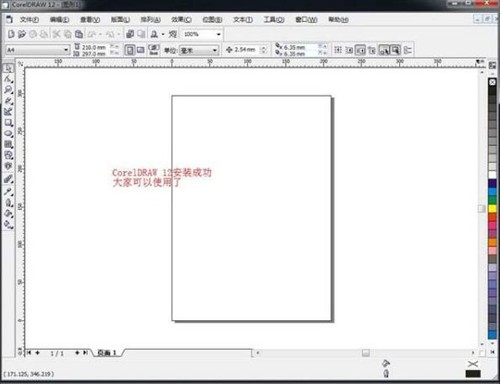
平面设计软件coreldraw12安装使用教程图二
coreldraw 12破解版序列号
DR18R81-JLMLU27-BZHFMKR-VVG121TJ
DR18R16-WSMHEK5-96452A6-P4LK121
DR18R28-7WCKUMA-C5QWVZ4-7QBV121
DR18R10-JYH7786-KBFAVFH-MSX7121
DR18R89-DS6AT3P-XQU7121-5NJKV2J
注意:以上内容来源于网络,仅供参考!
CorelDRAW 12使用技巧
Coreldraw12中如何将图片裁剪为想要的形状
1、打开在本站安装好的Coreldraw12软件,打开软件后,导入您要操作的图片。
2、使用图形工具画出您要的形状,您可以自行画出您喜欢的图形。
3、选中您导入的图片,点击Coreldraw12菜单栏中的【效果】选项,在弹出的选项中点击【图片精确裁剪】然后选择【放置容器中】。
4、将箭头移动到形状上方并单击鼠标左键,图片就可以被裁剪为相应的形状。如果您想调整图片的边框,您可以点击轮廓宽度设置为【无】就可以了。
CorelDRAW 12右边的颜色工具栏怎么弄出来
1、双击打开coreldraw 12 桌面快捷方式,打开软件后点击顶部的【窗口】菜单,在弹出的菜单选项中点击【调色板】选项,然后在弹出的二级菜单中点击“CMYK调色板”或者其他选项。
2、这样就打开了颜色调色板,其中的颜色都是设置好数值的标准色。
3、点击鼠标左键,拖动到属性栏下方,或者您可以根据您的使用习惯自行选择。

平面设计软件coreldraw12安装使用教程图三
以上就是平面设计软件coreldraw12安装使用教程,你学会了吗







